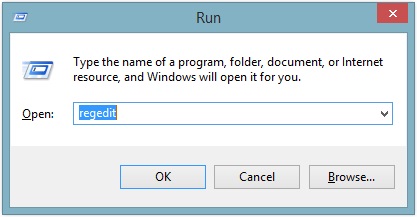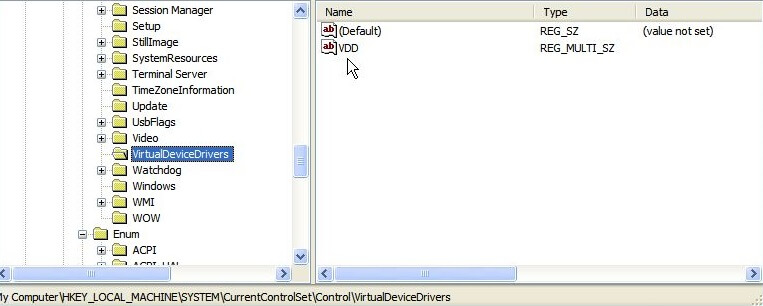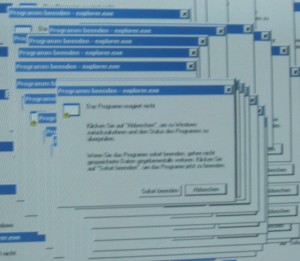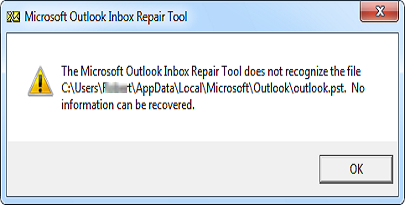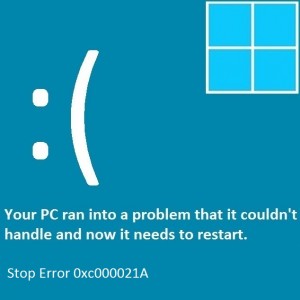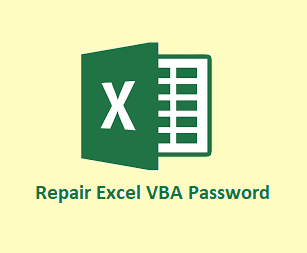Как исправить ошибку Dll_Initialization_Failed
Вопрос читателя:
«Привет, Уолли, я заметил, что когда я открываю панель управления на своем компьютере, я получаю эту ошибку: DLL_INITIALIZATION_FAILED. Мой компьютер заражен? Подскажите, пожалуйста, как это исправить, Спасибо.“- Кэмерон В., Соединенное Королевство
Ответ Уолли: Подобные ошибки типа “синий экран” могут выглядеть действительно пугающими, когда вы видите их впервые. Если вы знаете, как бороться с этими ошибками, вам не о чем беспокоиться. Здесь мы рассмотрим, как исправить DLL_Initialization_Failed ошибка.
Проблема
Эта ошибка показывает поле, сообщающее пользователю, что инициализация не удалась. Он также закрывает приложение, когда пользователь пытается получить доступ к панели управления. В DLL_Initialization_Failed ошибка может появиться на синем экране.
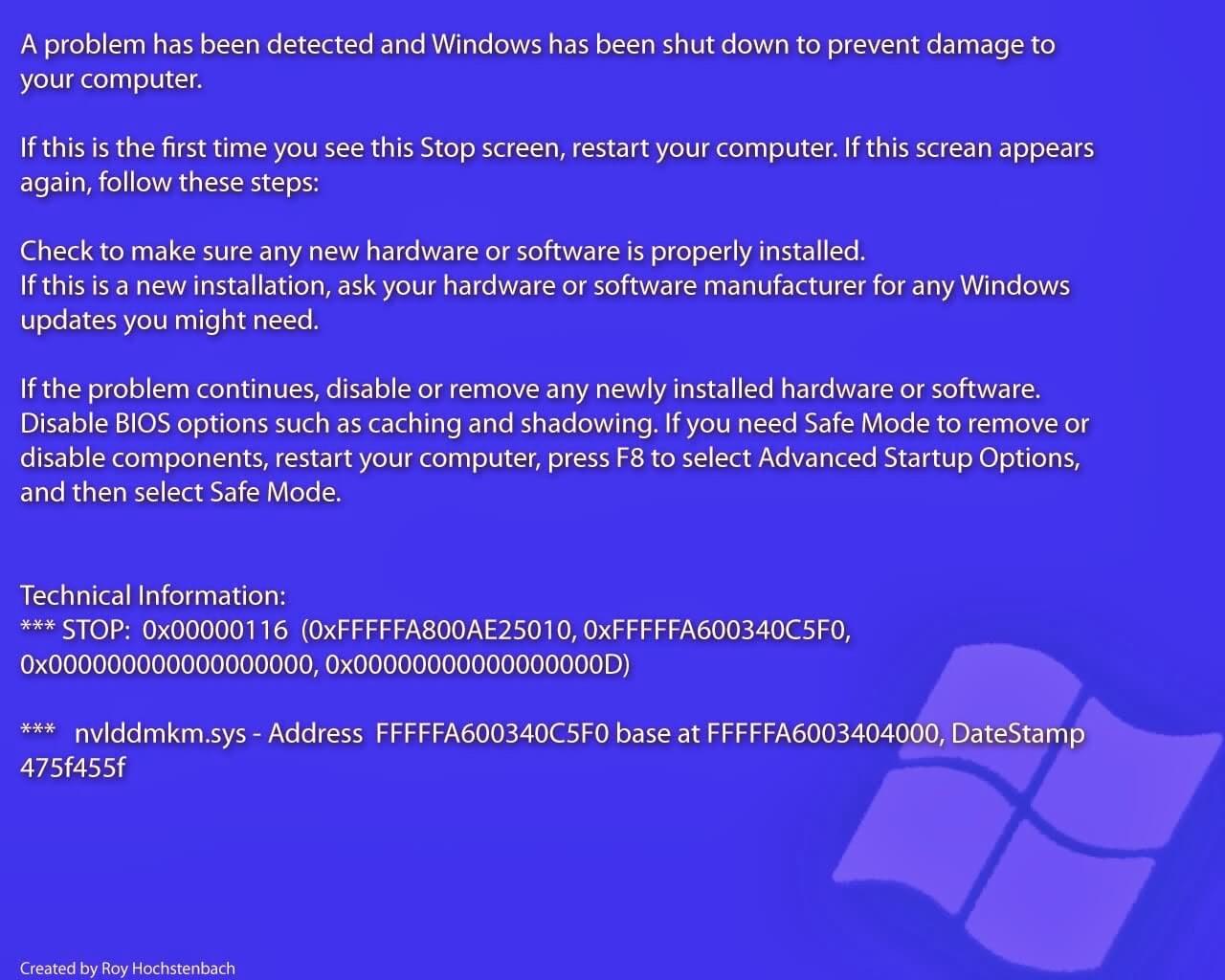
Причина
В DLL_Initialization_Failed ошибка обычно возникает из-за сбоя прикладной программы. Это происходит при попытке запуска приложения. Проблемы со службой удаленного доступа или RAS также могут вызвать эту проблему.
Решение
Исправление DLL_Initialization_Failed ошибка может занять больше времени, чем исправление других подобных ошибок. Вот несколько способов исправить эту ошибку:
Вам нужно будет отредактировать реестр Windows. Для этого вы можете использовать редактор реестра или regedit. Следуйте этим инструкциям, чтобы начать regedit:
- нажмите Клавиша Windows + R

- В диалоговом окне RUN введите regedit > пресса Войти
Вот как отредактировать реестр:
- В regedit, идти к
HKEY_LOCAL_MACHINE SYSTEM CurrentControl VirtualDeviceDrivers - На правой панели вы должны увидеть VDD значение, удалите его.
- На левой панели щелкните правой кнопкой мыши Драйвер виртуального устройства > Новый > Многострочное значение

- Закрыть regedit нажав красный Икс в правом верхнем углу.
Большинство ошибок типа “синий экран” гораздо проще диагностировать. Обычно они связаны с поврежденными драйверами или проблемами оборудования. Если вы видите больше ошибок синего экрана, попробуйте обновить драйверы устройства, чтобы исправить ошибку.
Удачных вычислений! ![]()
.
Источник